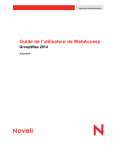7
Pour ajouter automatiquement votre signature lors de l'envoi de l'élément, cliquez sur Ajouter
automatiquement une signature.
ou
Cliquez sur Confirmer avant l'ajout d'une signature pour que WebAccess vous demande de confirmer l'ajout d'une signature lorsque vous envoyez un élément.
8
Cliquez sur Enregistrer, puis sur Fermer.
3.1.6
Enregistrement d'un message non terminé
« Présentation de l'enregistrement automatique » page 34
« Activation ou désactivation de l'enregistrement automatique » page 36
« Enregistrement d'un message non terminé » page 36
Présentation de l'enregistrement automatique
Lorsque vous composez un nouveau message dans GroupWise WebAccess, les éléments sont enregistrés automatiquement. Cela évite de perdre les messages en cours de création si WebAccess se ferme inopinément. Lorsque vous redémarrez WebAccess, vous avez la possibilité de récupérer ces messages pour terminer de les composer.
Si vous cessez d'utiliser GroupWise WebAccess pendant 10 secondes (la valeur par défaut de nonutilisation) et si vous avez des messages non envoyés ou si vous composez des messages depuis
60 secondes (la valeur par défaut d'utilisation continue), WebAccess enregistre automatiquement vos messages dans votre dossier Travail en cours. WebAccess ajoute deux caractères au titre de tous les messages enregistrés automatiquement pour les distinguer des autres éléments que vous avez
éventuellement enregistrés manuellement dans votre dossier Travail en cours.
Votre administrateur peut désactiver la fonction d'enregistrement automatique et changer les valeurs de non-utilisation et d'utilisation continue.
34
Guide de l'utilisateur de GroupWise 2014 WebAccess
Si des messages enregistrés automatiquement sont présents lorsque vous démarrez WebAccess, un message s'affiche. Le type du message affiché varie selon le nombre de messages qui ont été enregistrés automatiquement.
« Si un seul message enregistré automatiquement est récupéré » page 35
« Si deux à cinq messages enregistrés automatiquement sont récupérés » page 35
« Si au moins 6 messages enregistrés automatiquement sont récupérés » page 36
Si un seul message enregistré automatiquement est récupéré
Lorsque vous démarrez WebAccess et qu'un seul message enregistré automatiquement est récupéré, le message suivant s'affiche :
Les options suivantes vous permettent de gérer les messages enregistrés automatiquement :
Ouvrir : ouvre les messages enregistrés automatiquement afin que vous puissiez maintenant finir de les composer.
Enregistrer : enregistre les messages en tant qu'éléments ordinaires du travail en cours afin que vous puissiez terminer leur composition ultérieurement.
Supprimer : supprime les messages enregistrés automatiquement. Les informations qu'ils contiennent sont supprimées définitivement.
Omettre : conserve les messages enregistrés sur le disque, mais ne les récupère pas dans
WebAccess. Lorsque vous démarrez WebAccess la fois suivante, la fenêtre d'enregistrement automatique s'affiche.
Si deux à cinq messages enregistrés automatiquement sont récupérés
Lorsque vous démarrez WebAccess et que deux à cinq messages enregistrés automatiquement sont récupérés, le message suivant s'affiche :
Les options suivantes vous permettent de gérer les messages enregistrés automatiquement.
Sélectionnez une de ces options pour chaque message enregistré automatiquement, puis cliquez sur
OK.
Message électronique
35
Ouvrir : ouvre les messages enregistrés automatiquement afin que vous puissiez maintenant finir de les composer.
Enregistrer : enregistre les messages en tant qu'éléments ordinaires du travail en cours afin que vous puissiez terminer leur composition ultérieurement.
Supprimer : supprime les messages enregistrés automatiquement. Les informations qu'ils contiennent sont supprimées définitivement.
Cliquez sur Omettre pour conserver les messages enregistrés sur le disque sans les récupérer dans
WebAccess. Lorsque vous démarrez WebAccess la fois suivante, la fenêtre d'enregistrement automatique s'affiche.
Si au moins 6 messages enregistrés automatiquement sont récupérés
Lorsque vous démarrez WebAccess et qu'au moins six messages enregistrés automatiquement sont récupérés, le message suivant s'affiche :
Cliquez sur OK pour enregistrer les messages en tant qu'éléments ordinaires du travail en cours, afin que vous puissiez terminer de les composer ultérieurement.
Activation ou désactivation de l'enregistrement automatique
Par défaut, l'enregistrement automatique est activé si vous utilisez une connexion à haut débit pour accéder au système GroupWise. Il est désactivé par défaut si vous utilisez une connexion à bas
débit. Pour plus d'informations sur vos options de connexion, reportez-vous à la Section 1.2,
« Démarrage de GroupWise WebAccess », page 9 .
1
Dans la page principale de WebAccess, cliquez sur l'icône Options , sur
2
Cliquez sur l'onglet Composer.
3
Sélectionnez Activer enregistrement automatique pour activer l'enregistrement automatique.
ou
Désélectionnez Activer enregistrement automatique pour désactiver l'enregistrement automatique.
4
Cliquez sur Enregistrer, puis sur Fermer.
Enregistrement d'un message non terminé
1
Dans un élément ouvert, cliquez sur l'icône Enregistrer.
2
Cliquez sur le dossier dans lequel vous voulez enregistrer l'élément, puis cliquez sur OK.
Le brouillon du message est placé dans le dossier sélectionné à l'étape 2. Le dossier de stockage par défaut des éléments non terminés est le dossier Travail en cours .
36
Guide de l'utilisateur de GroupWise 2014 WebAccess